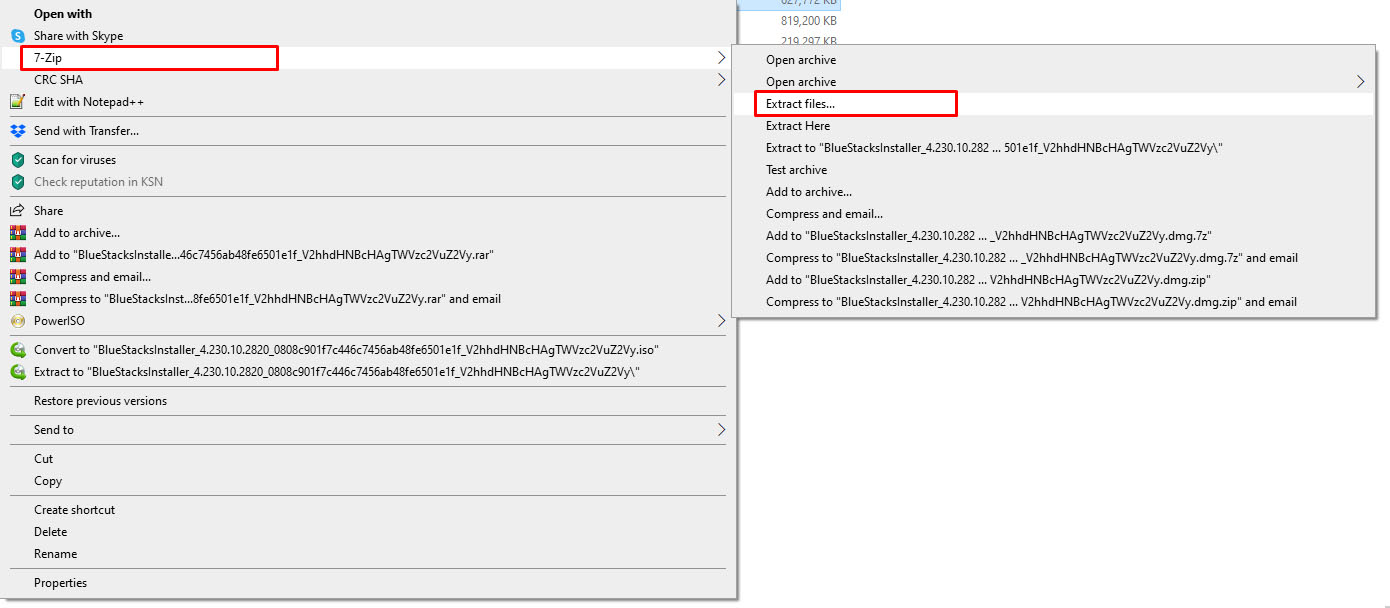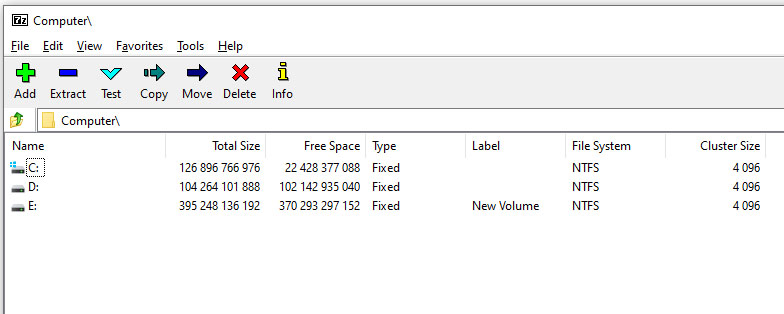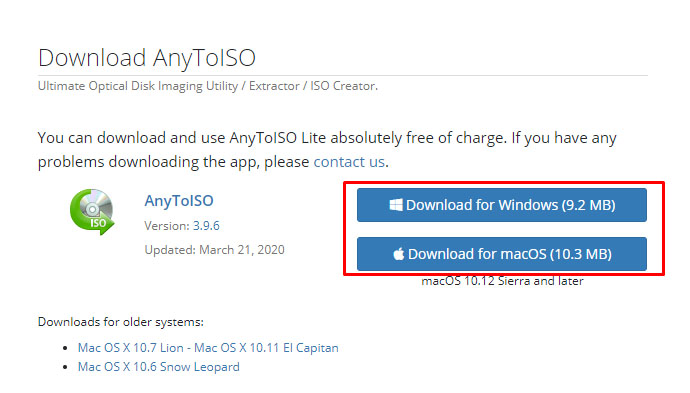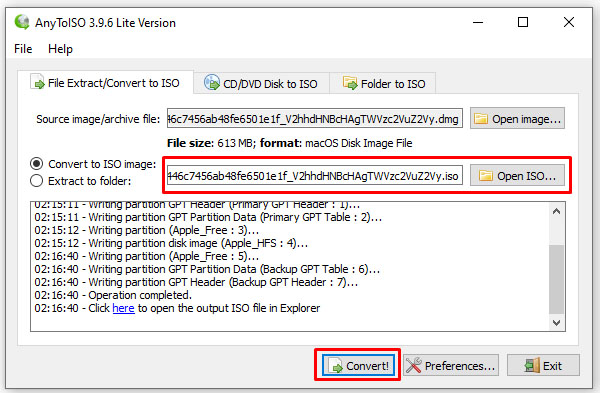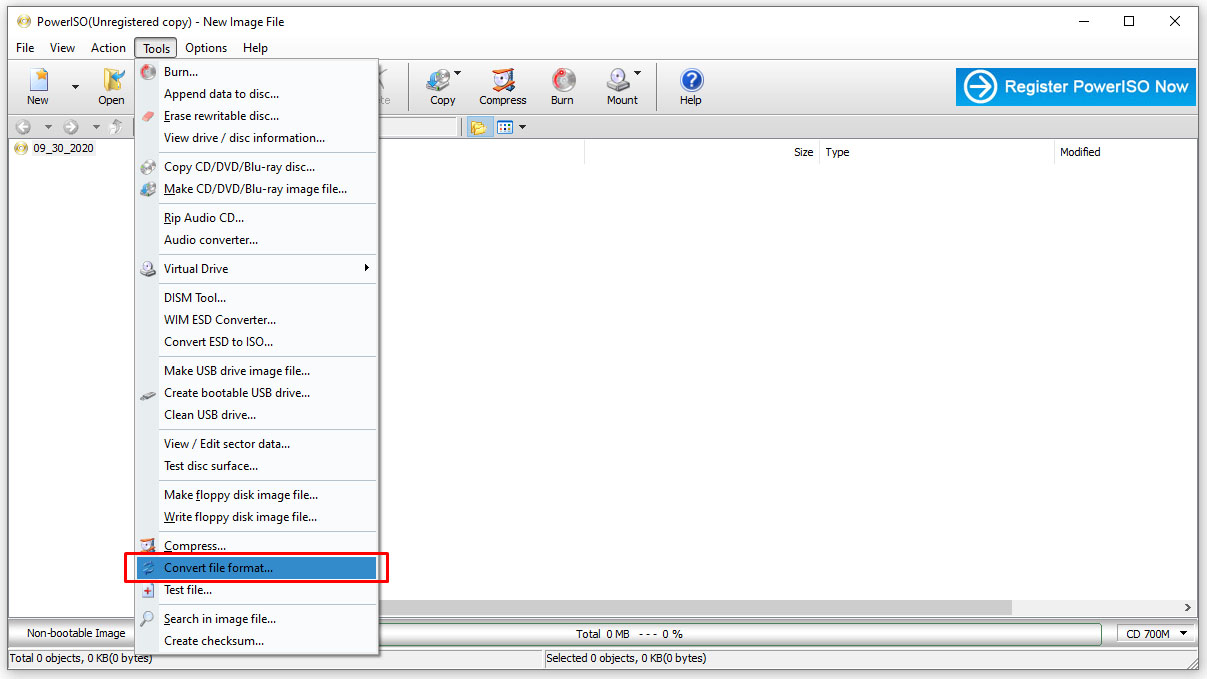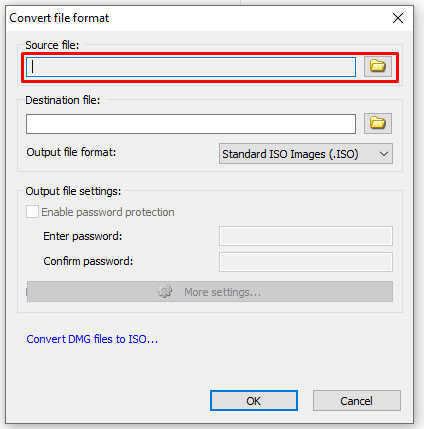Как открыть файл DMG и работать с ним в Windows
Хотя MacOS и Окна очень похожи, когда дело доходит до выполнения основных задач, таких как просмотр веб-страниц, просмотр Netflix и написание документов, существуют некоторые существенные различия в том, как каждая операционная система читает, записывает и устанавливает файлы и приложения.
В то время как устройства Windows используют файлы .exe для «выполнения» действия, MacOS имеет свои собственные специальные типы файлов, которые позволяют выполнять самые разные задачи. Например, файл .pkg можно установить на ваш MacBook или iMac, а файл .dmg позволяет клонировать существующие диски для перемещения информации и другого контента между компьютерами.
Программы для Windows, мобильные приложения, игры - ВСЁ БЕСПЛАТНО, в нашем закрытом телеграмм канале - Подписывайтесь:)
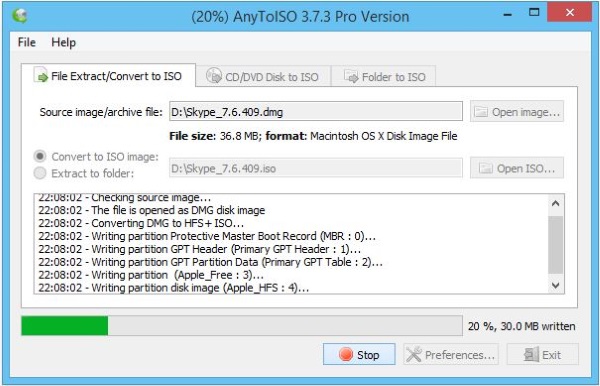
Конечно, если кто-то дает вам файл .dmg, а вы работаете в основном в Windows, вас может беспокоить, как на самом деле открыть эти образы дисков на вашем компьютере. Хотя Mac OS позволяет вам перейти к диску в Finder, чтобы смонтировать файл как съемный диск, Windows может столкнуться с некоторыми проблемами, особенно потому, что Windows изначально не была предназначена для чтения и использования файлов .dmg.
В этом руководстве мы рассмотрим, как использовать файлы .dmg в Windows, чтобы вы могли, по крайней мере, заглянуть внутрь диска, чтобы получить и, возможно, получить информацию. Давайте погрузимся!
Как открыть файл DMG в Windows 10
Чтобы открыть файл .dmg в Windows 10, мы обратились к 7-Zipинструмент с открытым исходным кодом, который можно использовать для извлечения файлов в Windows. Альтернативы, такие как DMG Extractor, также следует рассмотреть, если 7-Zip вам не подходит.
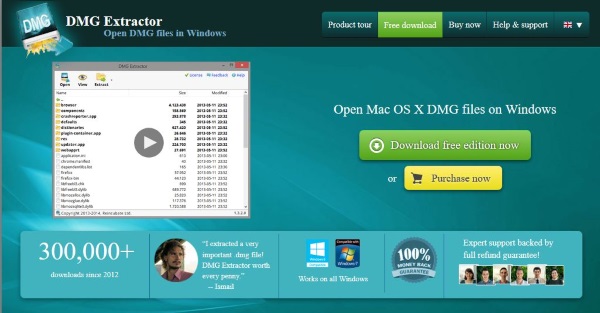
Выполните следующие действия, чтобы открыть файл .dmg с помощью 7-Zip:
- Скачать и установите 7-Zip или альтернативный экстрактор.

- Щелкните правой кнопкой мыши файл DMG в проводнике Windows и выберите Извлекать.

- Извлекать файл в безопасное место и дождитесь его завершения.

- Открыть папка 7-Zip, созданная для просмотра содержимого.

Хотя это не поможет вам многое сделать с содержимым диска, вы можете использовать 7-Zip для просмотра содержимого самого образа диска. Если 7-Zip не может извлечь ваш файл, попробуйте щелкнуть правой кнопкой мыши и использовать опцию «Открыть архив».
Как конвертировать файл DMG в ISO
Если вам абсолютно необходим доступ к содержимому файла .dmg на вашем компьютере с Windows, вам необходимо преобразовать его в файл ISO. Это позволит вам смонтировать его как обычно, используя программу ISO по вашему выбору.
Для этого вам понадобится инструмент преобразования, например AnyToISO, WinArchiverили PowerISO. Большинство конвертеров ISO не бесплатны, поэтому имейте в виду, что вам может потребоваться использовать облегченную версию приложения или перейти на платную версию, чтобы получить доступ к содержимому файла.
AnyToISO
Программы для Windows, мобильные приложения, игры - ВСЁ БЕСПЛАТНО, в нашем закрытом телеграмм канале - Подписывайтесь:)
Сначала давайте посмотрим, как конвертировать файлы с помощью AnyToIso.

- Скачать и установить конвертер.

- Щелкните правой кнопкой мыши файл DMG и выберите «Конвертировать в …iso'. Имя файла будет зависеть от того, как называется ваш файл DMG.

- Сообщите программе, где хранить ISO, и выберите Начинать.

- Разрешите программе преобразовать файл. Это может занять от 10 минут или намного больше, в зависимости от размера файла и скорости вашего компьютера.
PowerISO
PowerISO – еще одно эффективное приложение для преобразования файлов DMG в файлы ISO.

- Скачать и установите PowerISO.

- Откройте его, выберите Инструменты > Конвертировать.

- Установите файл DMG в качестве источника и укажите место назначения.

- Выбирать ХОРОШО чтобы начать процесс.

После завершения процесса вы сможете увидеть, что содержит файл, а также проверить размеры и свойства файлов. Однако вы не сможете ничего сделать с содержимым, поскольку оно не будет работать в Windows.
Заключительные мысли
Вы не часто встретите файлы DMG в Windows, если только вы не попытаетесь создать виртуальную машину hackintosh или Apple. Однако, если вы случайно встретите один из этих файлов, теперь вы знаете, что с ним делать!
Есть ли какие-либо другие методы работы с файлами DMG в Windows? Поделитесь ими с нами ниже!